Установка визуализатора отчетов
Рекомендуется использовать инсталлятор ftp://ftp.ucs.ru/rk7/other/webreports/
На компьютере, на котором будет разворачиваться визуализатор, необходим установленный .Net Framework 4.0.
Также для работы веб-интерфейса необходимо выполнить следующие действия:
- Установить службы IIS (если разворачивается на той же машине что и WebInterface — не выполнять) :
Пуск -> Панель управления -> Программы и компоненты -> Включение или отключение компонентов Windows -> выбираем пункт службы IIS (см. рис.1)
Рис.1 - Подключение службы IIS в компонентах Windows
Необходимо всключить в IIS поддержку ASP.NET согласно рис. 2.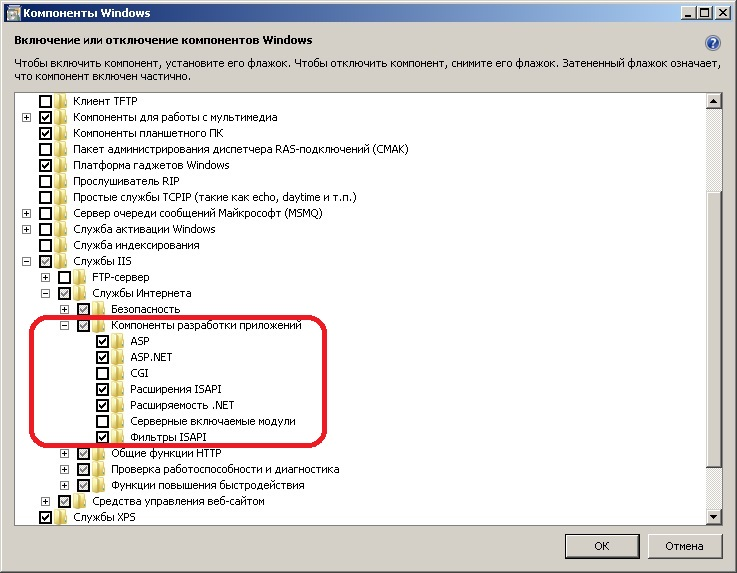
Рис. 2 - Включение или отключение компопнетов Windows
- Если разворачивается на той же машине что и WebInterface, то данный пункт не выполнять. Зарегистрировать IIS для ASP.NET с помощью программы регистрации (aspnet_regiis.exe), находящегося в папке .NET Framework 4.0 (обычно C:\Windows\Microsoft.NET\Framework64\v4.0.30319).
(ознакомиться можно также здесь http://msdn.microsoft.com/ru-ru/library/k6h9cz8h(v=vs.100)).
Для этого запускаем через консоль aspnet_regiis.exe c параметром –i (см. рис.3):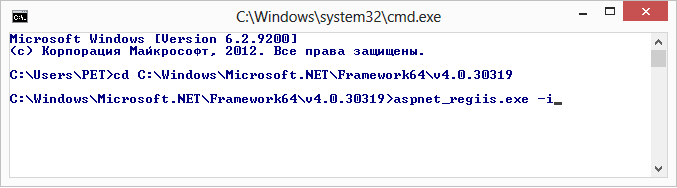
Рис.3 - Пример запуска aspnet_regiis.exe в консоли
Используется для установки этой версии ASP.NET и обновления конфигурации IIS на корневом уровне для использования этой версии ASP.Net.
- Если разворачивается на той же машине что и WebInterface, то данный пункт не выполнять. Выполнять, если разворачиваете Deploy (инсталлятор). Установить Web Deployment tool (дистрибутив находится в архиве в папке "deploy", устанавливать в соответствии с разрядностью операционной системы, если нет в архиве, скачать с официального сайта microsoft http://technet.microsoft.com/ru-ru/library/dd569059(v=ws.10).aspx );
- Если разворачиваете готовую сборку, необходимо скопировать содержимое архива «r_frame» в заранее созданную папку для приложения. Обычно папка создается в директории IIS: «C:\inetpub\wwwwroot\». Если разворачиваете Deploy(инсталлятор), то запускаем файл <НАЗВАНИЕ СБОРКИ>.deploy.cmd через консоль с параметром "/y"
- Запускаем диспетчер служб IIS из диалогового окна выполнения. Для этого необходимо выполнить следующие действия:
1) В меню «Пуск» последовательно выберите пункты «Все программы», «Стандартные» и «Выполнить».
2) В поле «Открыть» введите «inetmgr» и нажмите кнопку «ОК» (см. рис.4).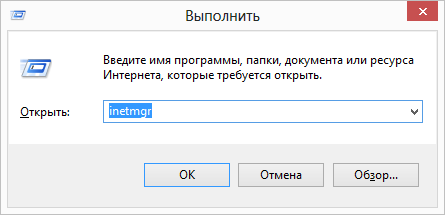
Рис.4 - Окно «Выполнить»
В диспетчере IIS, в пуле приложений должна использоваться среда .Net Framework 4.0.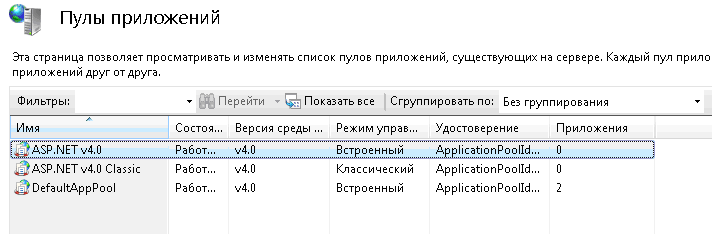
Рис.5 - Пул приложений диспетчера служб IIS
- Создаем приложение в IIS.
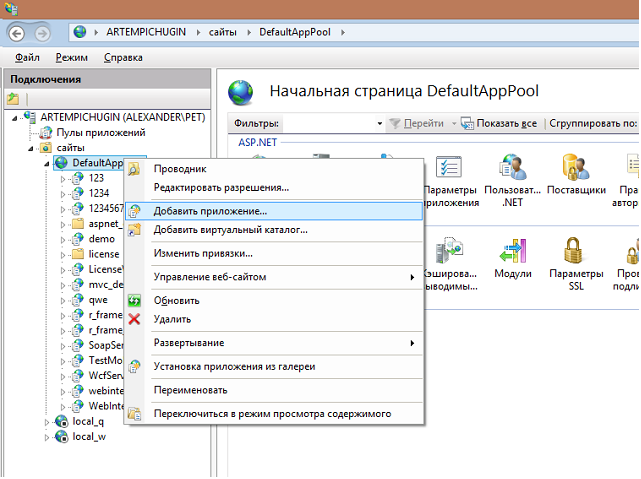
Рис. 6 - Создание приложения “WebInterface” в IIS.
Щелкаем правой кнопкой мыши по нужному сайту (при необходимости создать новый сайт) и выбираем «добавить приложение...» ( см. рис. 7. В открывшемся окне (см. рис.6) заполняем поля «Псевдоним» - как будет называться приложение в адресной строке браузера, Пул приложений и физический путь до папки с приложением.
Рис. 7- Создание добавления приложения “r_frame” в IIS.
- Запускаем сайт с веб-интерфейсом в диспетчере IIS:
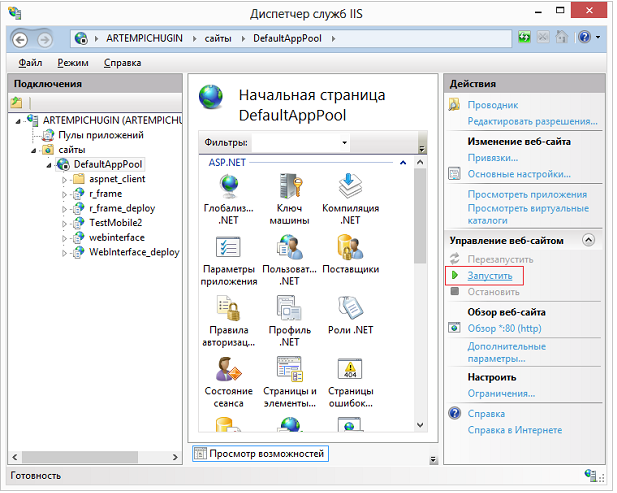
рис.8 - Запуск сайта в диспетчере служб IIS. - В процессе общения приложения с Feature Server, периодически необходим доступ к директории «C:\Windows\Temp». Поэтому необходимо для этой папки назначить права для доступа к ней. Для этого щелкаем правой кнопкой по папке, в меню выбираем «Свойства» (см. рис.9). В появившемся окне выбираем вкладку «Безопасность». Необходимо выбрать пользователя, под которым запущен IIS, и нажать кнопку «Изменить». Далее назначаем ему права на чтения\запись\изменение.
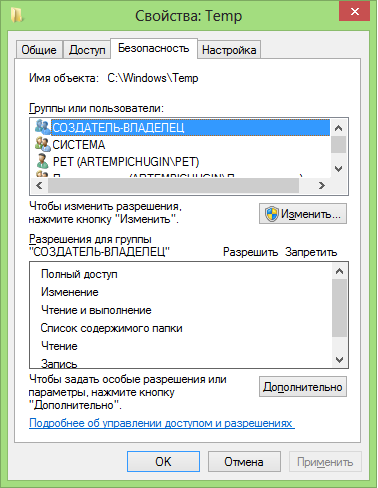
Рис.9 - Окно «Свойства» для директории «C:\Windows\Temp» - Проверяем работоспособность веб-интерфейса: открываем браузер, переходим по адресу http://localhost/r_frame (рис.10):
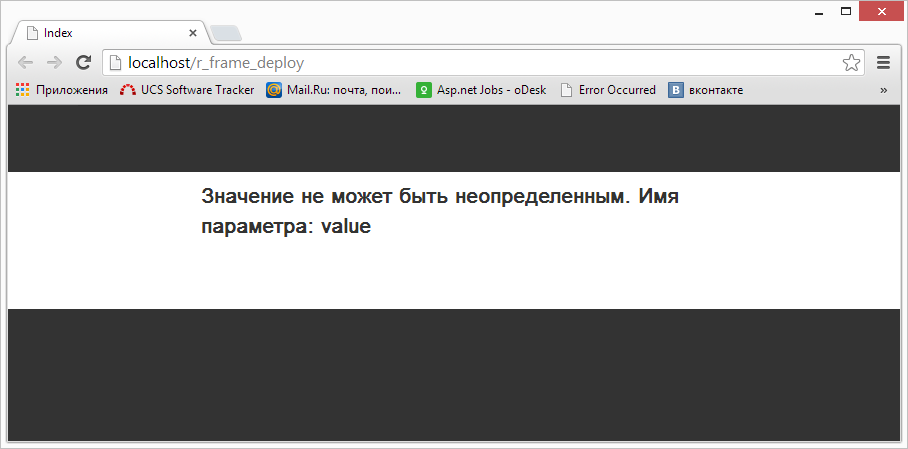
Рис.10 - Вид приложения в браузере. - Для корректной работы визуализатора отчетов (r_frame) необходимо поменять настройки в менеджерской части R-Keeper. Заходим в меню Extensions->Web меню. Далее появляется окно с деревом отчетов. В каждом отчете есть свойство URL (см. рис. 11). Его необходимо поменять на тот, который соответствует развернутому на текущей машине. Например, если приложение r_frame в настройках IIS имеет адрес http://localhost:789/r_frame, этот адрес необходимо сохранить в настройках R-Keeper, заменив localhost на IP машины, т. е. сохранить надо http://192.168.34.123:789/r_frame например. Для сохранения настроек в R-Keeper необходимо нажать на иконку «Дискета».
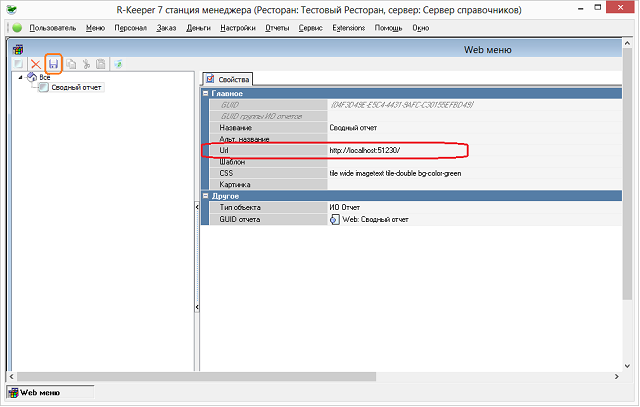
Рис.11 - Свойства отчета «Сводный отчет» в R-Keeper. - В файле "web.config" исправить параметр «version_plugin» (см. рис. 12): в качестве значения установить версию Feature Server. При получении ошибки о не совпадении версий, взять версию из текста ошибки и сохранить в качестве значения этого параметра.
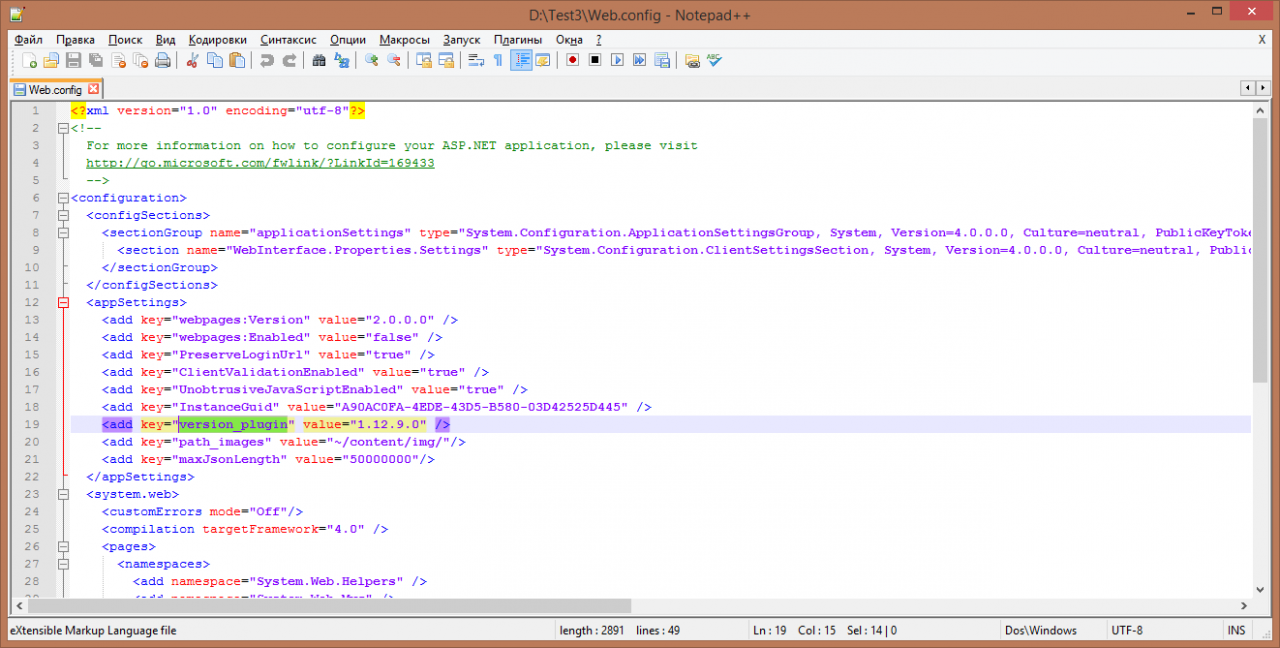
Рис. 12 - Изменение параметра "Version_plugin"
* Если отчет находится в группе отчетов (например «Аналитические отчеты») достаточно url указать для группы а не для каждого отчета группы в отдельности.
* WebInterface и r_frame могут быть установлены на разных машинах.
Возможные проблемы: если запущен Skype, запретить 80 порт для приложения. Запустить, проверить работоспособность.